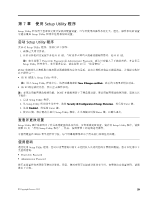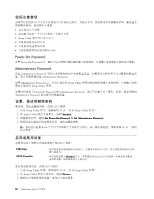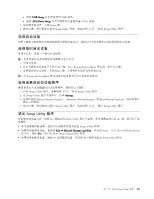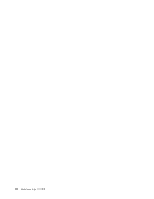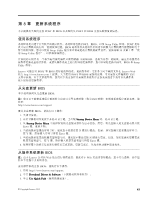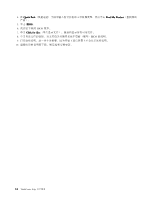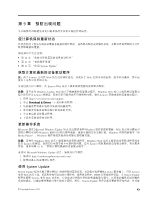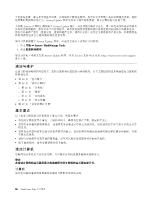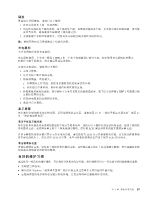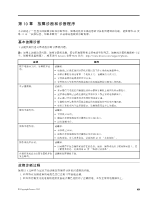Lenovo ThinkCentre Edge 72z (Simplified Chinese) User Guide - Page 52
My Product, Quick Path
 |
View all Lenovo ThinkCentre Edge 72z manuals
Add to My Manuals
Save this manual to your list of manuals |
Page 52 highlights
4. 在 Quick Path 4 Find My Product 5. 单击 BIOS。 6 BIOS 版本。 7. 单击 Click for files 8 BIOS 9 10 44 ThinkCentre Edge
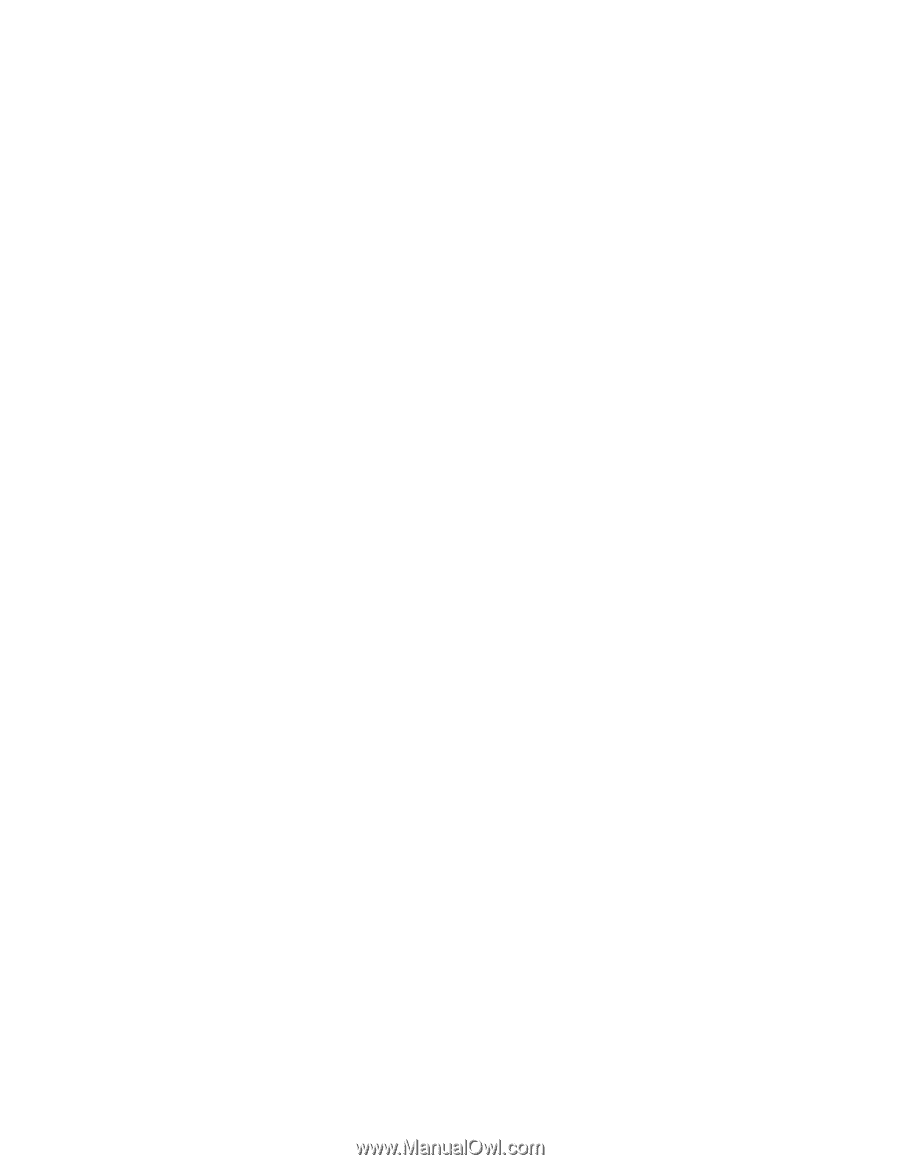
4. 在 Quick
Quick
Quick Path
Path
Path(快速通道)字段中输入您计算机的 4 位机器类型,然后单击 Find
Find
Find My
My
My Product
Product
Product(查找我的
产品)。
5. 单击 BIOS
BIOS
BIOS。
6. 找到要下载的 BIOS 版本。
7. 单击 Click
Click
Click for
for
for files
files
files(单击显示文件)。随后将显示所有可用文件。
8. 单击自述文件的链接,该文件包含从操作系统中更新(刷写)BIOS 的说明。
9. 打印这些说明。这一步十分重要,因为开始下载后屏幕上不会显示这些说明。
10. 遵循打印的说明来下载、解压缩和安装更新。
44
44
44
ThinkCentre Edge 用户指南